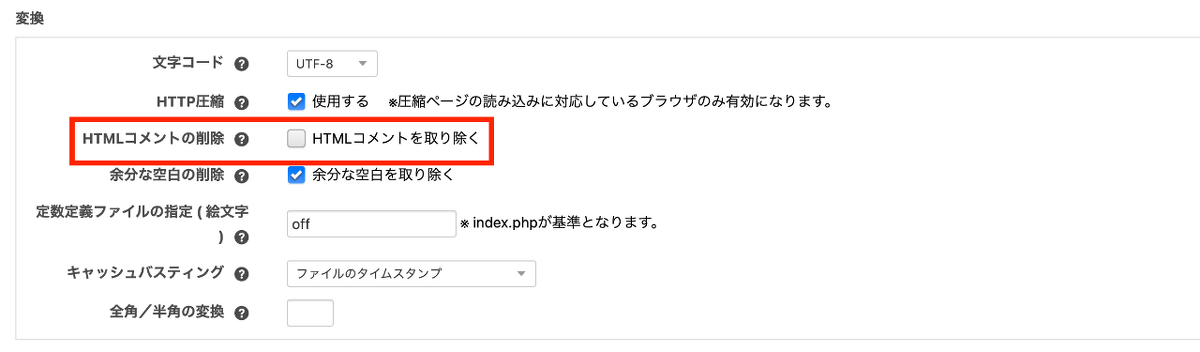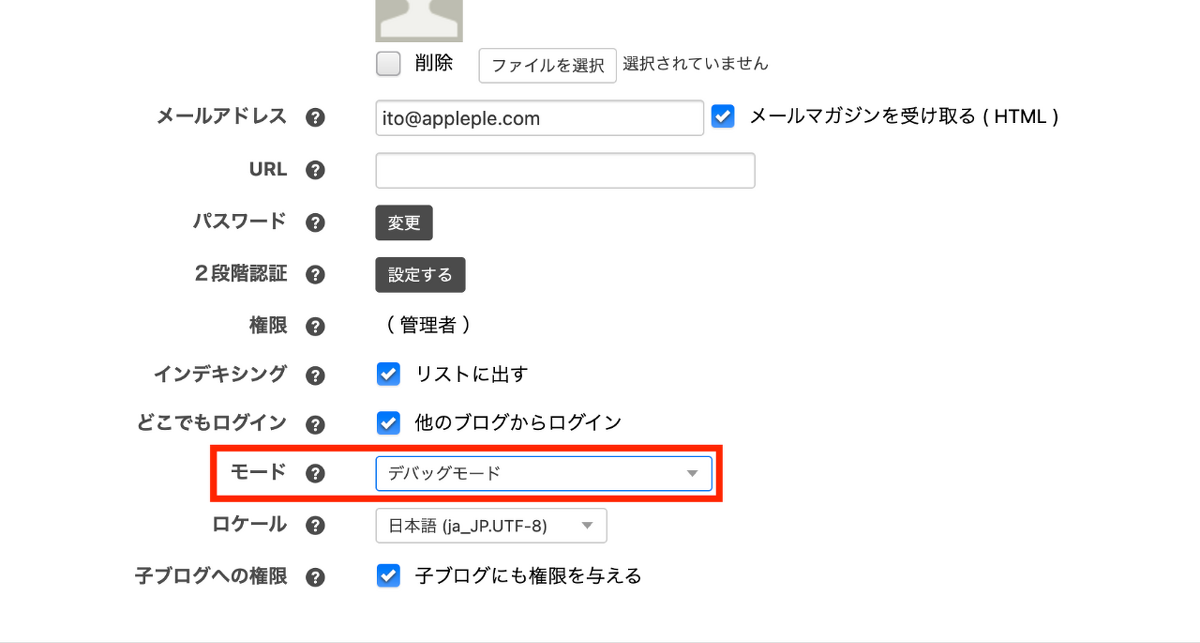利用テンプレートの確認方法
サイト制作を進めていくと、テンプレートファイルは増えていきます。
数が多くなると「どのテンプレートが使われているのか分からない」「他の人が作ったテーマを調べるのに時間がかかる」といった課題が出てきます。
ここでは、目的のテンプレートを素早く見つける方法を紹介します。
下準備
まずはテンプレート情報を表示できるように設定を行います。
1. HTML コメントを有効にする
管理画面の 「管理ページ > コンフィグ > 出力設定」 で、
「HTMLコメントの削除」 にチェックが入っている場合は外してください。
これで、インクルードされたファイルの情報が HTML コメントとして出力されるようになります。
2. DEBUG_MODE を有効化する
管理者でCMSにログインし、プロフィール変更ページに移動します。
プロフィール変更ページで モード を デバッグモード に変更します。
テンプレート確認方法
1. 使用中のテンプレートを確認する
管理画面にログインした状態で、調べたいページにアクセスすると、
画面右上の 管理ボックス に「現在表示中のテンプレート」が表示されます。
これで、まずはどのテンプレートが呼び出されているか確認できます。
2. インクルードファイルを確認する
多くの場合、直接表示されているテンプレートの中でさらに インクルードされたテンプレート が使われています。
ソースコードを確認すると、以下のように HTML コメントでインクルードファイルのパスが出力されます。
<!-- Start of include : source=themes/site/include/parts/message-top.html -->
...
<!-- End of include : source=themes/site/include/parts/message-top.html -->これにより、どのテンプレートファイルが呼び出されているのかを正確に把握できるようになります。
慣れないうちは、この機能を利用して テンプレートの全体像を把握する のがおすすめです。